Cách bật Chế độ máy tính để bàn trên trình duyệt Android
Trước khi Android 10 ra đời, chế độ Máy tính để bàn(Desktop) là một trong những tính năng được nhắc đến nhiều nhất. Việc thiết lập thực sự đơn giản nếu bạn có điện thoại và cáp phù hợp. Chế độ Máy tính để bàn(Desktop Mode) , cho phép bạn kết nối điện thoại với màn hình HDTV(HDTV) hoặc PC và chạy Android trên màn hình lớn, là một trong những tính năng đầu tiên mà chúng tôi biết đến khi Android 10 vẫn đang được phát triển. Đây là Cách Bật Chế độ Máy tính để bàn(Desktop Mode) trên Trình duyệt Android(Android Browsers) .

Cách bật Chế độ máy tính để bàn trên trình duyệt Android(How to Enable Desktop Mode on Android Browsers)
Bạn cũng có thể duyệt các trang web ở chế độ Máy tính để bàn(Desktop) trên thiết bị Android của mình . Để làm như vậy, thiết bị của bạn có thể có các tính năng sau.
- Android 10 phải được cài đặt trên điện thoại Android của bạn .
- Chế độ thay thế DisplayPort(DisplayPort Alt Mode) phải được hỗ trợ bởi điện thoại thông minh Android của bạn .
- Cần có bộ chuyển đổi USB 3.1 Loại C sang HDMI . Để có trải nghiệm thú vị hơn, bạn cũng sẽ cần chuột và bàn phím Bluetooth .
Dưới đây là các phương pháp để bật chế độ xem Màn(Desktop) hình nền trên các trình duyệt Android khác nhau.(Android)
Tùy chọn I: Bật Chế độ xem trên màn hình trên ứng dụng Chrome(Option I: Enable Desktop View on Chrome App)
Bằng cách kích hoạt chế độ xem màn hình trên Chrome Android , bạn có thể thấy toàn bộ chế độ xem trang web trên màn hình. Khi sử dụng trình duyệt Chrome Android để truy cập trang web, chế độ xem trên màn hình nền sẽ được hiển thị ngay lập tức trên màn hình nhỏ. Hãy xem Cách bật Chế độ máy tính để bàn(Desktop Mode) trên trình duyệt Android(Android Browsers) .
1. Mở trình duyệt Chrome trên thiết bị của bạn.

2. Truy cập trang web(website) bạn muốn xem ở chế độ máy tính để bàn.

3. Sau đó, chạm vào biểu tượng (icon)dấu ba chấm(three-dot) ở góc trên bên phải màn hình.

4. Cuối cùng, đánh dấu vào hộp(box) bên cạnh tùy chọn Trang web trên máy tính để bàn(Desktop site ) .

Trang web bạn vừa truy cập sẽ tự động làm mới. Trên điện thoại thông minh Android của bạn , giao diện trang web trên máy tính để bàn sẽ được hiển thị.
Cũng đọc: (Also Read:) Cách đặt lại Google Chrome trên Android(How to Reset Google Chrome on Android)
Tùy chọn II: Bật Chế độ xem trên Màn hình trên Ứng dụng Firefox(Option II: Enable Desktop View on Firefox App)
Trong menu Firefox dành cho Android , bạn có thể chọn hiển thị trang web dưới dạng trang trên máy tính để bàn. Chương trình tiếp cận nhà phát triển Mozilla(Mozilla) cũng khuyến khích việc tạo các trang web di động hiệu quả, giảm bớt sự cần thiết cho việc này. Hãy xem Cách bật Chế độ máy tính để bàn(Desktop Mode) trên trình duyệt Android(Android Browsers) .
1. Khởi chạy Firefox và truy cập trang web bạn muốn truy cập.

2. Nhấn vào biểu tượng ba chấm(three-dot icon) ở góc dưới bên phải màn hình.
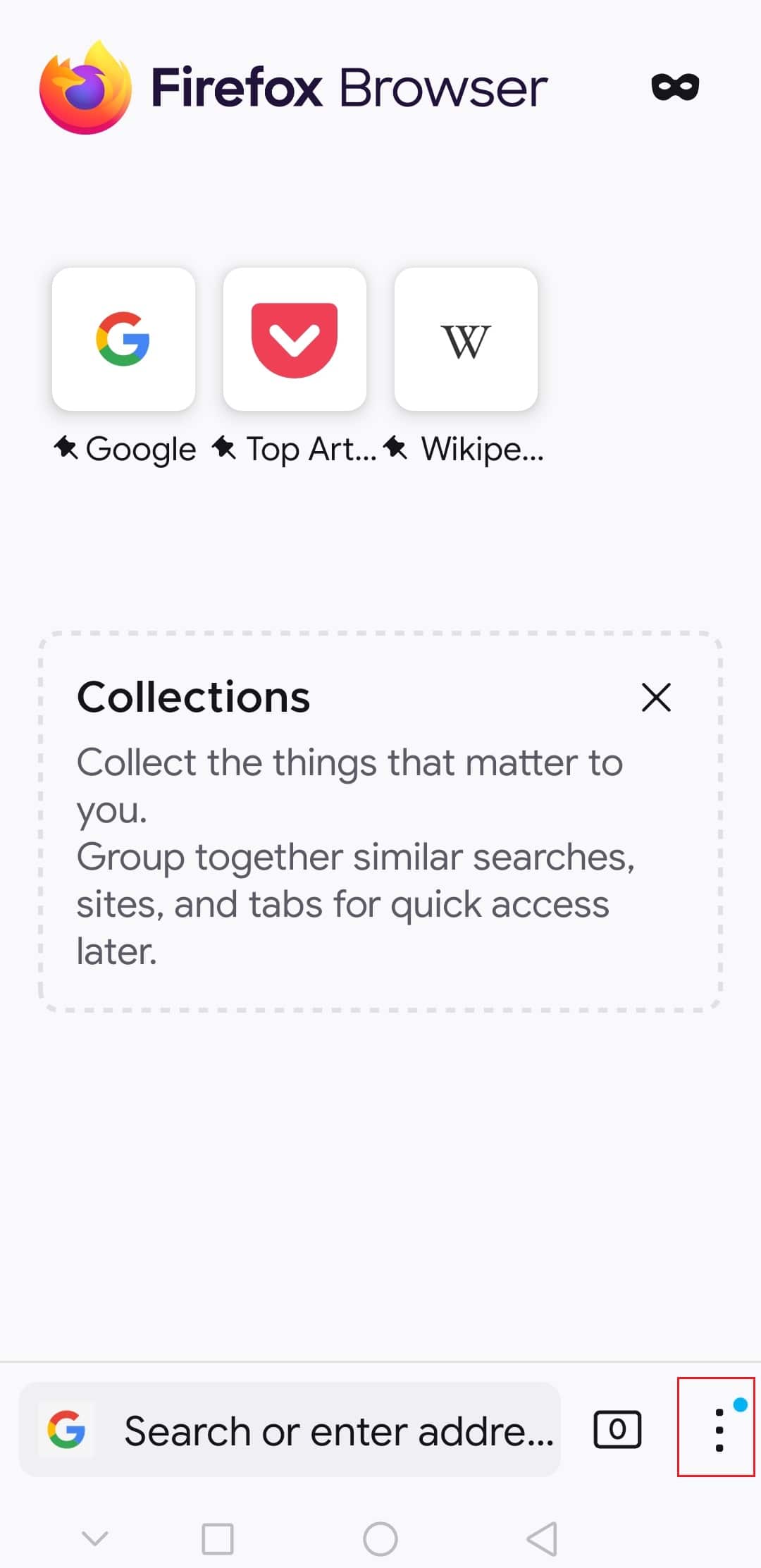
3. Bật và tắt nút bên cạnh trang Máy tính để bàn(Desktop site) để bật hoặc tắt nó.

Do đó, Điều này sẽ làm cho trang web tải như thể nó đang ở chế độ Máy tính để bàn(Desktop) .
Câu hỏi thường gặp (FAQ)(Frequently Asked Questions (FAQs))
Q1. Trong Chrome Android, làm cách nào tôi có thể truy cập toàn bộ trang web trên máy tính để bàn?(Q1. In Chrome Android, how can I access the entire desktop site?)
Trả lời:(Ans: ) Để xem toàn bộ trang web dành cho máy tính để bàn trong Chrome dành cho Android , hãy mở trình duyệt và nhấn vào dấu ba chấm. Có một hộp kiểm ở bên cạnh trang Máy tính để bàn(Desktop site) mà bạn có thể chọn.
Quý 2. Có chế độ máy tính để bàn trong Firefox Lite không?(Q2. Is there a desktop mode in Firefox Lite?)
Trả lời:(Ans: ) Trong menu Firefox dành cho Android , bạn có thể chọn hiển thị trang web dưới dạng trang trên máy tính để bàn. Chương trình tiếp cận nhà phát triển Mozilla(Mozilla developer outreach program) cũng khuyến khích việc tạo các trang web di động hiệu quả, giảm bớt sự cần thiết cho việc này.
Khuyến khích:(Recommended:)
- Cách gỡ cài đặt McAfee LiveSafe trong Windows 10(How to Uninstall McAfee LiveSafe in Windows 10)
- Cách thực hiện Nhắn tin Nhóm trên Android(How to Perform Group Messaging on Android)
- Cách tắt thông báo trên Facebook Marketplace(How to Turn Off Facebook Marketplace Notifications)
- 35 Cờ Google Chrome tốt nhất dành cho Android(35 Best Google Chrome Flags for Android)
Chúng tôi hy vọng bạn thấy thông tin này hữu ích và bạn có thể biết cách bật chế độ Máy tính để bàn trên trình duyệt Android(how to enable Desktop mode on Android browsers) . Vui lòng cho chúng tôi biết kỹ thuật nào có lợi nhất cho bạn. Vui lòng sử dụng biểu mẫu bên dưới nếu bạn có bất kỳ thắc mắc hoặc nhận xét nào.
Related posts
Cách bật Chế độ ẩn danh trong Chrome
Cách tắt Chế độ hạn chế trên Quản trị viên mạng YouTube
Cách kích hoạt Chế độ máy tính để bàn trong mọi trình duyệt trên Android và iOS
Làm thế nào để Disable Sound Trong Chrome (Android)
Làm thế nào để View Desktop Version của Facebook trên Android Phone
Làm thế nào để Video Calls On Telegram (Trên Mobile & Desktop)
Cách Setup Roadrunner Email cho Android (Steps đến Configure)
Cách bật hoặc Disable Google Sync (trên Mobile & Desktop)
Cách xóa tài khoản Google khỏi Chrome
Tại sao Stuck Điện thoại của tôi trong Safe Mode? 6 Ways để sửa chữa nó!
Cách tạo Desktop Shortcut của Website trong Chrome
Làm thế nào để Xem LinkedIn Desktop Site từ bạn Android / iOS
Làm thế nào để phản chiếu Android or iPhone Screen của bạn đến Chromecast
Cách bật Dark Mode trên WhatsApp cho Android & iPhone
Cách đặt lại Google Chrome trên Android
Cách lấy Rid của Best Friends trên Snapchat
Cách thả Pin trên Google Maps (Mobile and Desktop)
Cách thêm Music vào Facebook Profile của bạn
Cách bật Chế độ tối của Microsoft Outlook
Cách giả mạo GPS Location trên Android
